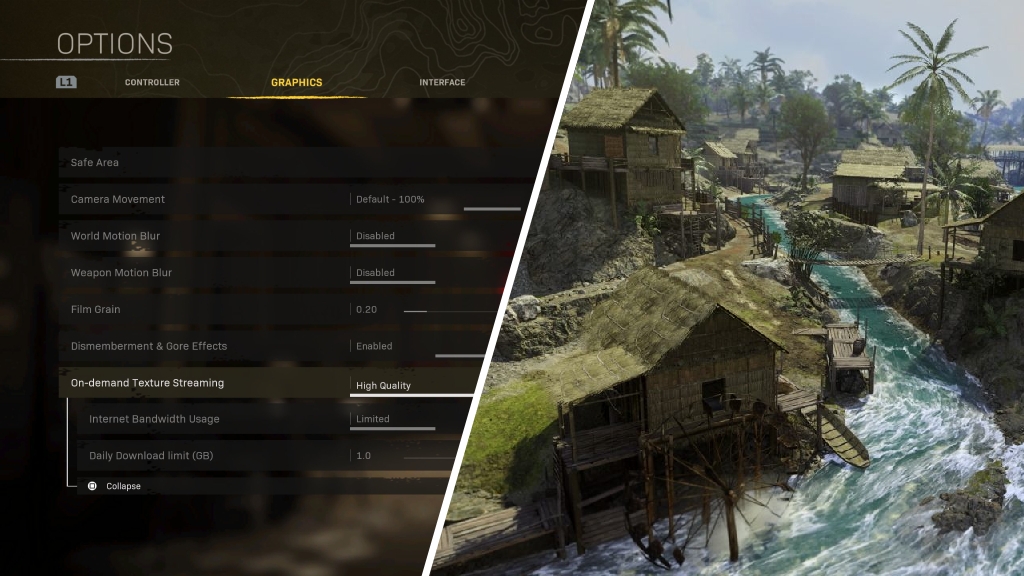Caldera kann richtig gut aussehen, vorausgesetzt, du hast die richtigen Grafikeinstellungen. Aber was sind die besten Einstellungen für Warzone Pacific auf dem PC?
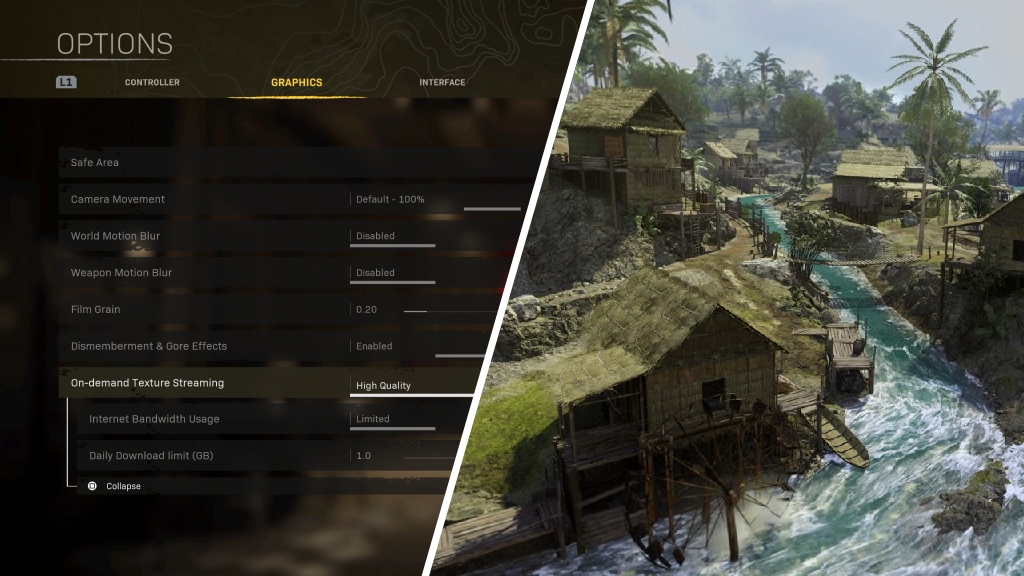
Die neue Pazifik Map von Warzone ist endlich da – Caldera. Sie sieht tatsächlich genauso gut aus, wie in den ersten Trailern... vorausgesetzt, man hat die richtigen Einstellungen. Der Trick besteht darin, die richtigen Optionen zu wählen, um eine gute Auflösung und gleichzeitig eine möglichst hohe Bildrate zu erreichen.
Hinweis: Die folgenden Einstellungen sind nur für PC-Spieler, auf der Konsole können die Frames nicht erhöht werden.
Was sind die besten Einstellungen für Caldera?
Grafik
Display
- Anzeigemodus – Vollbild (Das garantiert die besten FPS, wenn der Bildschirm aber eh nur 60 Hz hat, kann man die auch im Fenstermodus erreichen)
- Bildwiederholfrequenz – Stelle den Wert genau auf die Hertz-Zahl deines Monitors ein, nicht weniger und nicht mehr.
- Dynamische Auflösung – Deaktiviert (wird die Auflösung für mehr FPS verringern)
- Bild-Synchronisation (V-Sync) – Deaktiviert (klingt erstmal seltsam, sollte aber deaktiviert werden)
- Framerate Limit – Deaktiviert (Es sei denn, du willst die Übertaktung von Hardware vermeiden)
- NVIDIA Reflex für geringe Latenz – Aktiviert + Boost (Wenn du keine NVIDIA-Karte hast, bringt das natürlich nix)
Qualität
- Textur Auflösung – Niedrig
- Einschusslöcher & Sprays – Deaktiviert (Ja, keine Einschusslöcher sieht blöd aus, aber es kann tatsächlich die Framerate verbessern)
- Textur-Streaming auf Abruf – Deaktiviert (Verhindert Packet Burst)
- Nachbearbeitungs-Effekte – Alle deaktivieren / Auf 0 setzen
- DirectX-Raytracing – Deaktiviert
Bildschirm
Es gibt eine Interface-Änderung, die wir einbeziehen, auch wenn sie nicht direkt die Framerate erhöht. Wenn ihr die folgenden Änderungen an den Einstellungen des Heads-up-Displays vornehmt, könnt ihr die Situation um euch herum besser im Auge behalten und das HUD leichter im Blick behalten.
HUD
- Horizontale Heads Up Display (HUD)-Grenzen – 100
- Vertikale Heads Up Display (HUD)-Grenzen – 100
Mit diesen Einstellungen sollte man auf Caldera die höchstmögliche Bildrate erreichen. Hast du einen richtig dicken PC, können die Texturen natürlich auch hochgedreht werden und sogar Raytracing genutzt werden.
Suchst du nach der perfekten Ausrüstung für die neue Warzone-Karte?